مشکل مخفی شدن فایل ها چیز جدیدی نیست اما هنوزم که هنوزه خیلیا درگیر این مشکل هستن . حتما واسه تون پیش اومده که فلش تون رو دادین به یکی از رفیقاتون که براتون فیلمی ، نرم افزاری ، چیزی کپی کنه اما بعد از اینکه فایل ها کپی شدن و فلش رو زدین به سیستم خودتون دیدین ای دل غافل جا تره و بچه نیستو My computer که میری میبینی که نوشته 4 گیگ از فضای فلش تون پره اما وقتی خود فلش رو باز می کنید هیچی نمی بینید ! این فایل ها کجا میرن ؟ این پست رو تا آخرش بخونید تا برای همیشه از شر این مشکل خلاص شید !
مشکل مخفی شدن فایل ها چطور به وجود میاد ؟
مشکل مخفی شدن فایل ها احتمالا توسط ویروسی به نام W32/IndoVirus.A به وجود میاد . میگم احتمالا چون هر چی گوگل کردم فقط نام این ویروس رو پیدا کردم . حتما می دونید که هر فایل یا پوشه دارای چند Attribute یا ویژگی هست که سیستم عامل با استفاده از این ویژگی ها می تونه فایل ها و folder ها رو مدیریت کنه . این خصوصیات به راحتی قابل تغییر هستن . در واقع این ویژگی ها خیلی به ما کمک میکنن اما خب روش عملکرد ویروس W32/IndoVirus.A سوء استفاده از همین امکاناته ! این Attribute یا ویژگی ها عبارتند از :
■ ویژگی مخفی یا Hidden : فعال کردن این ویژگی باعث میشه که فایل در حالت عادی مخفی بشه و هیچ کسی نتونه فایل مورد نظر رو ببینه .
■ ویژگی Read Only یا فقط خواندنی : فعال کردن این ویژگی باعث میشه که فایل مورد نظر قابل ویرایش نباشه و فقط برای خوندن استفاده بشه . برای مثال اگر یه فایل عکس داشته باشید و اون فایل رو read only کنید دیگه نمی تونید تو Paint یا Photoshop اون عکس رو تغییر بدین !
■ ویژگی System : فعال کردن این ویژگی باعث میشه که سیستم عامل فایل مورد نظر رو به عنوان یک فایل سیستمی بشناسه و باهاش مثه فایل سیستمی برخورد کنه . به طور ساده و خلاصه یعنی همون رفتاری رو که با فایل های ویندوز داره با اون فایل هم خواهد داشت .
Attribute های دیگه ای هم وجود دارن که چون الان نیازی بهشون نداریم بعدا به طور مفصل تو یه پست توضیح میدم . روش کار ویروس W32/IndoVirus.A به این صورته که میاد ویژگی ها یا Attributes فایل ها رو تغییر میده . به همین خاطره که شما این تو My Computer میبینید که فلش خالی نیست اما فایلی هم توش دیده نمیشه . در واقع این این فایل ها اصلا پاک نشدن ، بلکه فقط ویژگی هاشون تغییر پیدا کرده . پس اصلا نگران نباشید . ویروس W32/IndoVirus.A از تک تک فایل ها و فلدر ها یه shortcut می سازه ( با نام همون فایل ) که آیکن این Shortcut ها به شکل یک پوشه است . اینجوری میشه که خیلیا فک می کنن فایل هاشون پاک شده به Shortcut تبدیل شدن . فایل های شما در هر جایی که باشه چه فلش مموری ، چه حافظه SD گوشی و چه هارد فرقی نمیکنه در هر صورت ممکنه به این ویروس آلوده بشن .
بازگرداندن فایل ها مخفی شده توسط ویروس
برگردوندن فایل های مخفی شده توسط ویروس W32/IndoVirus.A کار بسیار بسیار آسونیه . برای تغییر خصوصیات فایل ها دو تا روش وجود داره :
■ با استفاده از پنجره Properties
روی فایل راست کلیک کنید و گزینه Properties رو کلیک کنید ( یا کلید Alt رو بگیرید و روی فایل یا پوشه مورد نظر دوبار کلیک کنید ) تا پنجره ویژگی ها Properies مربوط به فایل مورد نظر نمایش داده بشه . حالا از قسمت Attributes می تونید ویژگی های مورد نظر تون رو انتخاب کنید . اما متاسفانه این ویروس باعث غیر فعال شدن این گزینه ها میشه پس از این روش نمیشه استفاده کرد
■ روش نوشتن دستور در Command Prompt یا CMD
1- کلید ها ترکیبی Win + r رو بزنید تا برنامه Run اجرا بشه . بعد توی کاددر متنی Run عبارت CMD رو تایپ کنید تا برنامه Command Prompt اجرا بشه . البته در ویندوز 7 از منیوی Start هم می تونید به این برنامه CMD دسترسی داشته باشید .
2- حالا تو My computer نگاه کنید که نام درایو مورد نظر تون چیه . فرض کنید اگر فلش تون با نام درایو J مشخص شده . تو پنجره CMD تایپ کنید J : اول نام درایو بعد علامت :
3- دستور بالا نشانگر رو میبره به درایو مورد نظر . حالا عبارت زیر رو تایپ کنید تا علم پاک سازی ویژگی های فایل ها انجام بشه :
attrib -r -a -s -h *.* /s /d
رفع مشکل مخفی شدن فایل ها – دستور attrib
بهتره یه توضیح کوتاه هم در مورد دستور attrib بدم خدمت تون تا این دستور رو خیلی راحت تر یاد بگیرید .
■ حرف r مخفف Read-only
■ حرف a مخفف Archive
■ حرف s مخفف System
■ حرف h مخفف Hidden
■ این علامت « – » یعنی ویژگی مورد نظر رو از این فایل حذف کن .
■ عبارت *.* یعنی همه فایل ها
■ سوئیچ /S یعنی Sub directory زیر شاخه ها ( زیر مجموعه پوشه اصلی ) و سوئیچ /d یعنی Directory پوشه ها
■ استفاده از فایل دسته ای at.bat
دوستان این روش همیشه قابل استفاده نیست اما برای بازیابی فایل های حافظه فلش یا رم گوشی خیلی سریع کار تون رو راه میندازه . من یه فایل اجرایی از نوع دسته ای یا batch رو آماده کردم که فقط کافیه این فایل رو تو فلش تون کپی کنید و بعد اجراش کنید . بعد از حدود چند ثانیه ( ممکنه به دقیقه هم بکشه بسته به حجم فلش ) همه فایل ها مجددا قابل مشاهده و استفاده خواهند بود . فایل at.bat رو می تونید از طریق لینک زیر دانلود کنید :
نویسنده:ابراهیم درویش
http://www.elmefarda.com/%D8%B1%D9%8...-%D9%87%D8%A7/
دوست عزیز، به سایت علمی نخبگان جوان خوش آمدید
مشاهده این پیام به این معنی است که شما در سایت عضو نیستید، لطفا در صورت تمایل جهت عضویت در سایت علمی نخبگان جوان اینجا کلیک کنید.
توجه داشته باشید، در صورتی که عضو سایت نباشید نمی توانید از تمامی امکانات و خدمات سایت استفاده کنید.



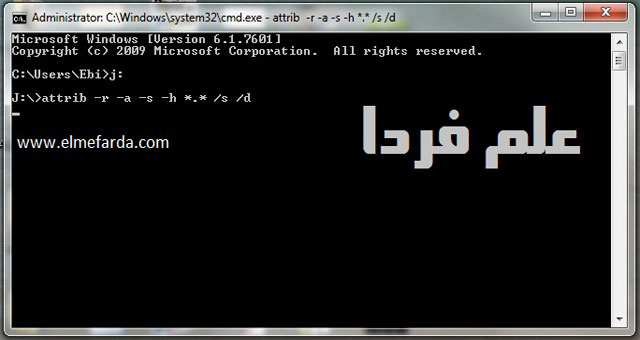


 پاسخ با نقل قول
پاسخ با نقل قول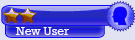




علاقه مندی ها (Bookmarks)